电脑系统重装教程:U盘安装Windows操作系统完全指南
php小编子墨为您提供全面的电脑系统重装教程,本指南将详细介绍如何使用U盘安装Windows操作系统。无论是系统崩溃、电脑变慢还是需要清理病毒,重装系统都是解决问题的有效方法。通过本文,您将学会如何准备U盘、下载系统镜像、制作启动盘、设置BIOS、安装系统以及常见问题解决等步骤,让您轻松完成系统重装,让电脑焕然一新!

工具原料:
系统版本:Windows 10 20H2
品牌型号:联想小新Air 14 2021款
软件版本:微PE工具箱v2.1
一、制作U盘启动盘
1、首先,你需要准备一个容量至少为8GB的U盘,并且确保U盘内没有重要数据,因为制作启动盘的过程会格式化U盘。
2、下载微PE工具箱,这是一款非常实用的U盘启动盘制作工具,操作简单,功能强大。安装并运行微PE工具箱。
3、在微PE工具箱中,选择"USB启动盘制作",然后选择你准备好的U盘,点击"启动"按钮,等待制作完成即可。
二、安装Windows操作系统
1、将制作好的U盘启动盘插入电脑,重启电脑,进入BIOS设置界面,将U盘设置为第一启动项,保存设置并重启。
2、进入微PE系统后,选择"一键装机"功能,然后选择你要安装的Windows版本,例如Windows 10,点击"开始安装"。
3、接下来,你需要选择安装的目标分区,一般选择C盘即可。如果你想要调整分区大小,也可以使用分区工具进行调整。
4、选择好目标分区后,点击"执行"按钮,开始安装操作系统。安装过程可能需要一些时间,耐心等待即可。
三、安装驱动程序和软件
1、系统安装完成后,你可能还需要安装一些驱动程序,例如显卡驱动、声卡驱动等。你可以使用驱动人生等工具自动检测并安装驱动程序。
2、此外,你还可以根据自己的需求安装一些常用软件,例如办公软件、浏览器、音视频播放器等。
3、值得一提的是,小鱼一键重装系统软件是一款非常实用的系统重装工具,它集成了系统安装、驱动安装、软件安装等多种功能,可以让你的系统重装过程更加便捷高效。
内容延伸:
1、除了使用U盘安装操作系统,你还可以使用系统镜像文件进行安装。系统镜像文件通常以ISO格式提供,你可以使用刻录软件将其刻录到光盘上,然后通过光驱启动安装。
2、如果你的电脑支持UEFI启动方式,你还可以使用UEFI启动U盘来安装操作系统。与传统的BIOS启动方式相比,UEFI启动方式可以提供更快的启动速度和更好的安全性。
总结:
重装操作系统虽然看起来有些复杂,但只要掌握了正确的方法,并选择合适的工具,任何人都可以轻松完成。本文详细介绍了使用U盘安装Windows操作系统的完整过程,包括制作U盘启动盘、安装操作系统、安装驱动程序和软件等步骤。此外,我们还推荐了一些实用的系统重装工具,例如小鱼一键重装系统软件,可以让你的系统重装过程更加便捷高效。希望本文能够为你提供帮助,让你不再为重装系统而烦恼。
以上是电脑系统重装教程:U盘安装Windows操作系统完全指南的详细内容。更多信息请关注PHP中文网其他相关文章!

热AI工具

Undresser.AI Undress
人工智能驱动的应用程序,用于创建逼真的裸体照片

AI Clothes Remover
用于从照片中去除衣服的在线人工智能工具。

Undress AI Tool
免费脱衣服图片

Clothoff.io
AI脱衣机

AI Hentai Generator
免费生成ai无尽的。

热门文章

热工具

记事本++7.3.1
好用且免费的代码编辑器

SublimeText3汉化版
中文版,非常好用

禅工作室 13.0.1
功能强大的PHP集成开发环境

Dreamweaver CS6
视觉化网页开发工具

SublimeText3 Mac版
神级代码编辑软件(SublimeText3)

热门话题
 微星主板开机logo
May 08, 2024 pm 02:20 PM
微星主板开机logo
May 08, 2024 pm 02:20 PM
怎么取消开机时微星主板的图标1、开机按DEL键,进入BIOS。一般在‘高级特征’这个项目里,找到微星主板LOGO画面字样。选择DISABLED,保存退出就行了。以后开机就不会有这微星主板LOGO画面了。微星主板,指由MSI(微星科技公司)研发的主板品牌。2、电脑开机显示的logo基本都是主板厂商的。可以在BIOS中设置QUICKPOST为DISENABLE,这样一般就不会再显示logo了。会显示计算机的配置相关信息还是给你详细点的。3、首先教大家如何在Windows环境下刷BIOS.第一:到网上
 win11怎么开启tpm2.0_win11开启tpm2.0的操作方法
May 08, 2024 pm 06:10 PM
win11怎么开启tpm2.0_win11开启tpm2.0的操作方法
May 08, 2024 pm 06:10 PM
一、技嘉主板1、首先我们重启电脑,重启时使用键盘【DEL】进入BIOS设置。2、在上方找到并进入【Settings】选项卡。3、然后在settings下方找到进入【Miscellaneous】4、将其中的【IntelPlatformTrustTechnology(PTT)】设置为【Enabled】5、设置完成后,使用键盘【F10】保存,再点击【YES】退出即可。二、华硕主板1、首先重启电脑,在开机时连续敲击键盘【del】进入bios设置。2、点击【AdvancedMode】或者按【F7】找到【A
 acer的台式电脑怎么组装?
May 08, 2024 pm 08:25 PM
acer的台式电脑怎么组装?
May 08, 2024 pm 08:25 PM
acer的台式电脑怎么组装?Acer台式电脑的组装方法如下:打开机箱,将电源装入机箱,拧紧螺丝。将CPU安装到主板上,注意CPU上的针脚要与主板上的插槽对齐,拧紧CPU散热器的螺丝。将内存条安装到主板上,注意内存条上的凹凸位要与主板上的插槽对齐,用力下压,听到“啪”的一声后即可完成安装。将显卡、声卡、网卡等板卡安装到主板上,注意板卡上的螺丝要拧紧。将硬盘、光驱等存储设备安装到机箱内,注意螺丝要拧紧。将主板与机箱的连线连接好,包括电源线、硬盘线、光驱线等。最后将机箱盖盖上,拧紧螺丝即可完成组装。在
 显卡刷bios刷黑了怎么办
May 10, 2024 am 12:09 AM
显卡刷bios刷黑了怎么办
May 10, 2024 am 12:09 AM
显卡刷BIOS刷黑是指修改BIOS时出错导致显卡无法启动的情况。解决方法包括:1. 断电法:释放残余电量后重启;2. 短路法:短接PCB上的短路点;3. 恢复BIOS至默认值;4. 使用第三方工具刷新BIOS;5. 联系技术支持寻求帮助。注意备份原始BIOS,使用兼容版本,并谨慎操作以避免损坏。
 视频格式不支持播放怎么办?支持格式较多的视频播放器推荐
May 09, 2024 am 08:19 AM
视频格式不支持播放怎么办?支持格式较多的视频播放器推荐
May 09, 2024 am 08:19 AM
视频格式不支持播放怎么办?出现这种情况通常是因为播放器缺少相应的解码包,Windows系统自带的视频播放器能够支持的格式就是比较少的,遇到某些比较小众的视频格式就播放不了,这里推荐大家下载KMPlayer软件,安装后内置解码器支持大多数视频格式。KMPlayer是一款专业实用的影音全能播放器工具。KMPlayer支持各种常见格式的视频播放,可用来播放本地的视频,流畅不卡顿。 问:KMPlayer常用快捷键有哪些? 答:软件色彩调整U增加,T降低。(使用kmp播放器内置解码器的时候使用)
 小米莱卡相机闪退解决方法介绍
May 08, 2024 pm 03:20 PM
小米莱卡相机闪退解决方法介绍
May 08, 2024 pm 03:20 PM
小米推出的新拍照软件莱卡相机非常的火,但是这款软件在拍照时会出现闪退的现象,不少用户不知道怎么回事,怎么才能解决,下面一起来看看小米莱卡相机闪退解决方法吧。小米莱卡相机闪退怎么办解决方法一:1、首先将手机关机,关机三十秒后再重启手机。2、然后下载一款同类型的相机软件,试试能否正常运作。3、打开手机设置功能-相机程序-清除缓存数据。4、依然没能解决问题,试试备份手机数据,恢复出厂设置。5、如果以上这几点都不是,可能是相机组件硬件问题,需要将手机返厂维修检测。解决方法二:1、备份重要数据,打开安全中
 Win11黑屏怎么办教你解决Windows_11黑屏问题
May 08, 2024 pm 03:10 PM
Win11黑屏怎么办教你解决Windows_11黑屏问题
May 08, 2024 pm 03:10 PM
Windows11是微软最新推出的操作系统,它带来了全新的界面设计和更多实用功能。然而,部分用户在升级或使用过程中遇到了黑屏问题,导致无法正常工作。本文将详细介绍几种有效解决Win11黑屏问题的方法,帮助你快速恢复电脑正常运行。工具原料:系统版本:Windows11(21H2)品牌型号:联想小新Pro162022、戴尔XPS13Plus、华硕ZenBookS13OLED软件版本:NVIDIAGeForceExperience3.26.0.160、IntelDriver&SupportAssist
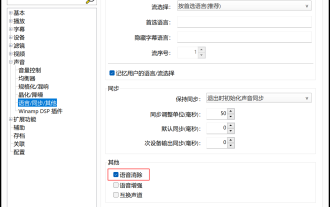 什么视频播放器可以直接去掉人声?播放器直接消除视频人声的方法
May 09, 2024 pm 07:34 PM
什么视频播放器可以直接去掉人声?播放器直接消除视频人声的方法
May 09, 2024 pm 07:34 PM
什么视频播放器可以直接去掉人声?PotPlayer这款软件就支持消除原视频中的人声语音部分,通过对人声的消除来满足自己的需求,音频文件同样可以消除人声语音,不过效果肯定无法和专业的视频编辑和音频编辑软件相比,但是比较方便快捷,可以直接播放视频文件看到效果。PotPlayer播放器不仅支持消除语音,还支持语音增强,互换声道功能,通过语音增强可以在视频讲解录制中显现声音,降低噪音。通过互换声道功能可以一键修正原视频或音频中左右声道错误的问题。 PotPlayer播放器直接消除视频人声的方法






